vim 编辑器
Vi编辑器是所有Unix及Linux系统下标准的编辑器,类似于windows系统下的notepad(记事本)编辑器,由于在Unix及Linux系统的任何版本,Vi编辑器是完全相同的,因此可以在其他任何介绍vi的地方都能进一步了解它,Vi也是Linux中最基本的文本编辑器,学会它后,我们将在Linux的世界里畅行无阻,尤其是在终端中。
关于vim:
vi和vim都是Linux中的编辑器,不同的是,vim比较高级,可以视为vi的升级版本。vi使用于文本编辑,但是vim更适用于coding(写代码的)。
VIM 三种模式
Vim中存在三种模式(大众的认知):命令模式、编辑模式(输入模式)、末行模式(尾行模式)。
1、命令模式:
在该模式下是不能对文件直接编辑,可以输入快捷键进行一些操作(删除行,复制行,移动光标,粘贴等等)【打开文件之后默认进入的模式】;
2、编辑模式:
在该模式下可以对文件的内容进行编辑;
3、末行模式:
可以在末行输入命令来对文件进行操作(搜索、替换、保存、退出、撤销、高亮等等);
Vim的打开文件的方式(4种,要求掌握的就前三种):
#vim 文件路径 作用:打开指定的文件
#vim +数字 文件的路径 作用:打开指定的文件,并且将光标移动到指定行
#vim +/关键词 文件的路径 作用:打开指定的文件,并且高亮显示关键词
#vim 文件路径1 文件路径2 文件路径3 作用:同时打开多个文件
模式间的切换
一、命令模式
注意:该模式是打开文件的第一个看到的模式(打开文件即可进入)
1、光标移动
① 光标移动到行首
按键:shift + 6 或 ^ ( 不是小键盘的 6 )
② 光标移动到行尾
按键:shift + 4 或 $ ( 不是小键盘的 4 )
③ 光标移动到首行
按键:gg
④ 光标移动到末行
按键:G
⑤ 翻屏
向上翻屏:按键 ctrl + b (before) 或 PgUp
向下翻屏:按键 ctrl + f (after) 或 PgDn
2、复制操作
① 复制光标所在行
按键:yy
粘贴:在想要粘贴的地方按下 p 键
② 以光标所在行为准(包含当前行),向下复制执行的行数
按键:数字yy
③ 可视化复制
按键:ctrl + v(可视块)或 V(可视行)或 v(可视),然后按下 ⬆⬇⬅➡方向键来选中需要复制的区块,按下 y 键 进行复制,然后按下 p 键粘贴。
3、剪切/删除
① 剪切/删除光标所在行
按键:dd (删除之后下一行上移)
注意:dd 严格意义上说的剪切命令,但是如果剪切了不粘贴就是删除的效果。
② 剪切/删除光标所在行为准(包含当前行),向下删除/剪切指定的行
按键:数字dd (删除之后下一行上移)
③ 剪切/删除光标所在的当前行之后的内容,但是删除之后下一行不上移
按键:D (删除之后当前行变成空白行)
④可视化删除
按键:ctrl + v(可视块)或 V(可视行)或 v(可视),上下左右移动,按下 D 表示删除选中的行, d 表示删除选中块
4、撤销/恢复
撤销:输入:u (不属于命令模式) 或者 u (undo)
恢复:ctrl + r 恢复(取消)之前的撤销操作
扩展:光标的快速移动
① 快速将光标移动到指定行
按键:数字G
② 以当前光标为准向上/向下移动 n 行
按键:数字 ⬆,数字 ⬇
③ 以当前光标为准向左/向右移动 n 字符
按键:数字 ⬅,数字 ➡
④ 末行模式的快速移动方式:移动到指定行
按键:输入英文“ : ”,其后输入行数数字,按下回车
二、编辑模式

重点看前2个进入方式:i(insert)、a(after)。
退出方式:按下esc键
三、末行模式
进入方式:由命令模式进入,按下“:”或者“/(表示查找)”即可进入
退出方式: a. 按下esc
b. 连按2次esc键
c. 删除末行全部输入字符
① 保存操作(write)
输入:“ :w “ 保存文件
输入: ” :w 路径 “ 另存为
② 退出(quit)
输入:” :q “ 退出文件
③ 保存并退出
输入:” :wq “ 保存并且退出
④ 强制(!)
输入:” :q! “ 表示强制退出,刚才做的修改操作不做保存
⑤ 调用外部命令
输入:” :!外部命令 “
例如:
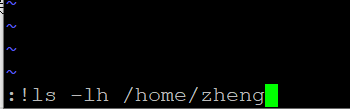
当外部命令执行结束之后按下任意键回到vim编辑器打开的内容
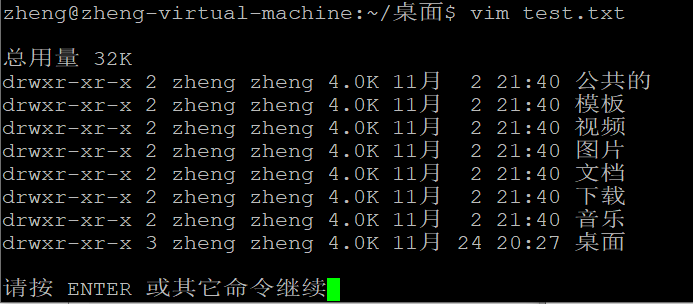
⑥ 搜索/查找
输入: ” / 关键词 “
在搜索结果中切换上/下一个结果:N/n(next)
如果需要取消高亮,则需要输入:“ :nohl ”【no highlight】
⑦ 替换(%表示整个文件,g表示全局(global))
:s/搜索的关键词/新的内容 替换光标所在行的第一处符合条件的内容
:s/搜索的关键词/新的内容/g 替换光标所在行的全部符合条件的内容
:%s/搜索的关键词/新的内容 替换整个文档中每行第一个符合条件的内容
:%s/搜索的关键词/新的内容/g 替换整个文档的符合条件的内容
⑧ 显示行号(临时)
输入:” :set nu“ [number]
如果想取消显示,则输入:“ :set nonu ”
⑨ 使用vim同时打开多个文件,在末行模式下进行切换文件
查看当前已经打开的文件名称:“ :files ”

----------------------------------------------------------------------------------------------------
%a:a=active,表示当前正在打开的文件;
#:表示上一个打开的文件
----------------------------------------------------------------------------------------------------
切换文件的方式:
a. 如果需要指定切换文件的名称,则可以输入:“:open 已经打开的文件名”
b. 可以通过其他命令来切换上一个文件/下一个文件
输入:“:bn”切换到下一个文件(back next)
输入:“:bp”切换到上一个文件(back prev)
代码着色
显示:“ :syntax on ”
关闭显示:“ :syntax off ”
vim中计算器的使用
当在编辑文件的时候突然需要使用计算器去计算一些公式,则此时需要用计算器,但是需要退出,vim自身集成了一个简易的计算器。
a. 进入编辑模式
b. 按下按键“ctrl + R”,然后输入“=”,此时光标会变到最后一行
c. 输入需要计算的内容,按下回车
vim的配置
Vim是一款编辑器,编辑器也是有配置文件的。
Vim配置有三种情况:
a. 在文件打开的时候在末行模式下输入的配置(临时的)
b. 个人配置文件(~/.vimrc,如果没有可以自行新建)
c. 全局配置文件(vim自带,/etc/vimrc)
① 新建好个人配置文件之后进入编辑
② 在配置文件中进行配置
比如显示行号:set nu
配置好之后vim打开文件就会永远显示行号
异常退出
什么是异常退出:在编辑文件之后并没有正常的去wq(保存退出),而是遇到突然关闭终端或者断电的情况,则会显示下面的效果,这个情况称之为异常退出:
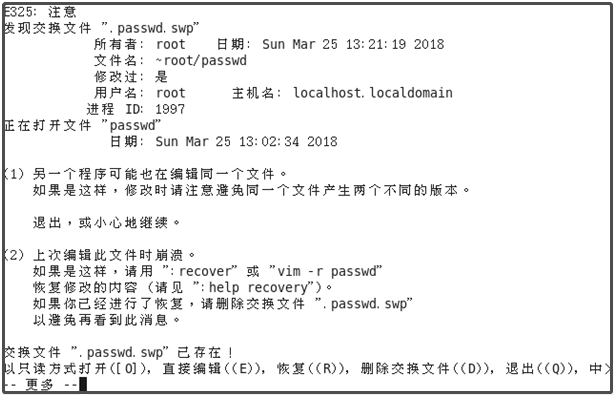
解决办法:将交换文件(在编程过程中产生的临时文件)删除掉即可
#rm -f .passwd.swp
别名机制
作用:相当于创建一些属于自己的自定义命令
例如:在windows下有cls命令,在Linux下可能因为没有这个命令而不习惯清屏。现在可以通过别名机制来解决这个问题,可以自己创造出cls命令
别名机制依靠一个别名映射文件:~/.bashrc
vim ~/.bashrc
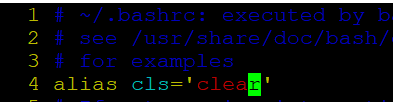
注意:如果想新创造的命令生效,必须要重新登录当前用户。
退出方式
回顾:之前vim中退出编辑的文件可以使用“:q”或者“:wq”。
除了上面的这个语法之外,vim还支持另外一个保存退出方法“:x”。
说明:
①“:x”在文件没有修改的情况下,表示直接退出,在文件修改的情况下表示保存并退出;
②如果文件没有被修改,但是使用wq进行退出的话,则文件的修改时间会被更新;但是如果文件没有被修改,使用x进行退出的话,则文件修改时间不会被更新的;主要是会混淆用户对文件的修改时间的认定。
因此建议以后使用“:x”来进行对文件的保存退出。
但是:不要使用X,不要使用X,不要使用X,X表示对文件进行加密操作。

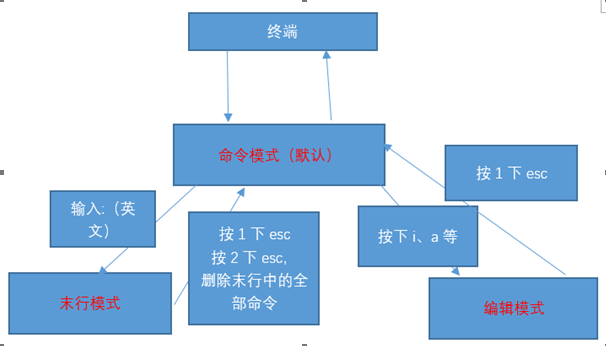

 浙公网安备 33010602011771号
浙公网安备 33010602011771号